Kako ukloniti pohranjene informacije iz Firefox autofill

Uklonite pohranjene informacije iz Firefox autofill slijedeći brze i jednostavne korake za Windows i Android uređaje.
Kada koristite funkciju chata u Zoomu, uglavnom uvijek komunicirate prvenstveno putem teksta. Povremeno možete poslati sliku ili dokument kada je to potrebno. Zoom nudi još jednu funkciju u prozoru za razgovor prema zadanim postavkama, međutim, to je mogućnost snimanja i slanja audio poruke duljine do jedne minute.
Iako je zvuk savršeno valjana metoda komunikacije i može biti prikladniji od teksta za pružanje složenijih informacija, ovi scenariji općenito jamče poziv uživo, a ne audio poruku. Za scenarije u kojima poziv nije prikladan, vjerojatno je da audio poruka također nije prikladna iz istog razloga. Pozivi uživo također nude osobi s kojom razgovarate mogućnost da jednostavno postavlja pitanja ili traži pojašnjenje ako je potrebno.
Koncept audio poruke u biti je identičan ostavljanju govorne pošte na nečijem telefonu, što je palo u nemilost u modernom svijetu u kojem je slanje poruka ili pozivanje lakše i bolje. Govorna pošta se toliko ne sviđa da će mnogi ljudi radije poklopiti slušalicu nego ostaviti govornu poštu i samo poslati poruku tražeći od druge osobe da ih nazove. Jednostavno rečeno, funkcija audio poruke ima vrlo ograničen slučaj upotrebe i može biti aktivno neugodna primatelju poruke.
Srećom, Zoom vam omogućuje da u potpunosti uklonite gumb iz prozora za razgovor. Da biste to učinili, morate ući u postavke Zooma. Da biste pristupili postavkama, kliknite na svoju korisničku ikonu u gornjem desnom kutu, a zatim kliknite na "Postavke".
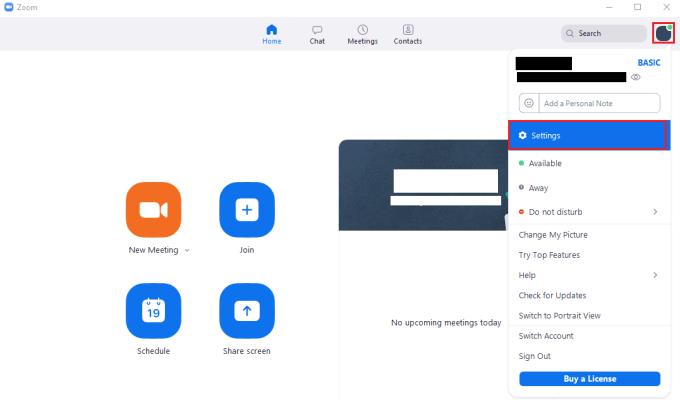
Za pristup postavkama Zooma, kliknite na svoju korisničku ikonu, a zatim na "Postavke" na padajućem izborniku.
Nakon što ste u postavkama, prijeđite na karticu "Chat", a zatim poništite potvrdni okvir "Prikaži gumb za audio poruku" na vrhu stranice. Nakon što onemogućite postavku, ikona "Audio poruka" nestat će iz odjeljka za razgovor u aplikaciji Zoom.
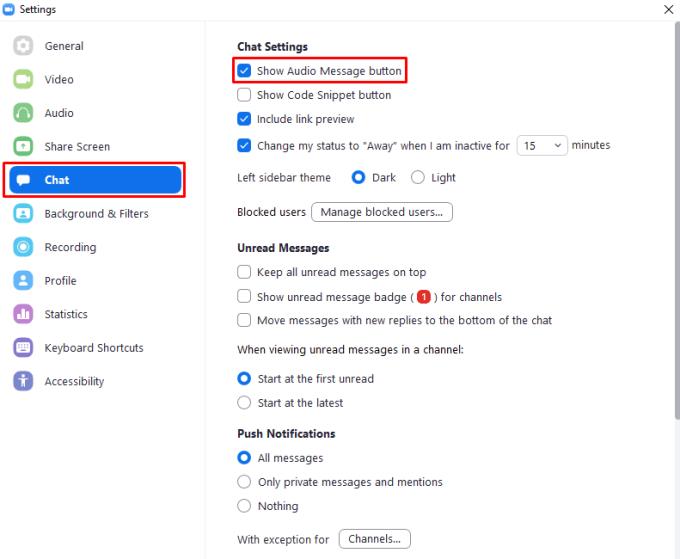
Poništite potvrdni okvir s oznakom "Prikaži gumb za audio poruku".
Uklonite pohranjene informacije iz Firefox autofill slijedeći brze i jednostavne korake za Windows i Android uređaje.
Saznajte kako označiti ili označiti određeni tekst u vašim Google Dokumentima pomoću ovih koraka za vaše računalo, pametni telefon ili tablet.
Za rješavanje problema sa zastoju videa na Windows 11, ažurirajte grafički upravljač na najnoviju verziju i onemogućite hardversku akceleraciju.
Pitate se kako prenijeti datoteke s Windowsa na iPhone ili iPad? Ovaj vodič s korak-po-korak uputama pomaže vam da to lako postignete.
Pokretanje programa visokog intenziteta na vašem Chromebooku koristi mnogo CPU snage, što posljedično iscrpljuje vašu bateriju.
Očistite povijest preuzimanja aplikacija na Google Play kako biste dobili novi početak. Evo koraka koje je lako slijediti za početnike.
Saznajte koliko je lako dodati riječ ili drugi jezik za provjeru pravopisa u Firefoxu. Također saznajte kako možete isključiti provjeru pravopisa za preglednik.
Samsung Galaxy Z Fold 5 je jedan od najzanimljivijih uređaja svog vremena u 2023. godini. Svojim širokim preklopnim ekranom od 7.6 inča, uz dodatni prednji ekran od 6.2 inča, Z Fold 5 pruža dojam da držite i upravljate budućnošću.
Pogledajte koje korake trebate slijediti kako biste brzo isključili Google Asistenta i dobili malo mira. Osjećajte se manje nadziranima i onemogućite Google Asistenta.
Mnoge vijesti spominju "mračni web", ali vrlo malo njih zapravo raspravlja o tome kako mu pristupiti. Ovo je uglavnom zato što mnoge web stranice tamo sadrže ilegalan sadržaj.







